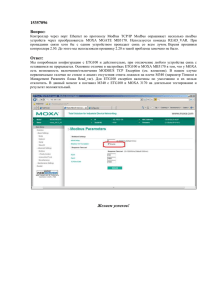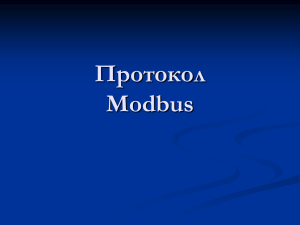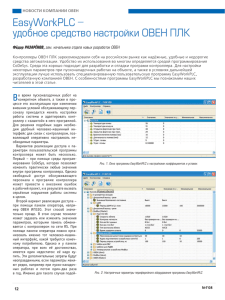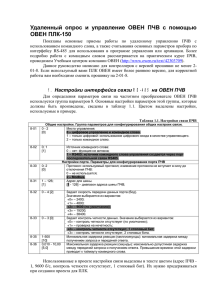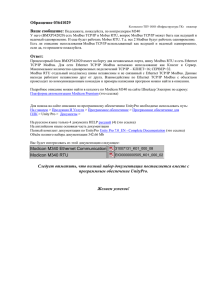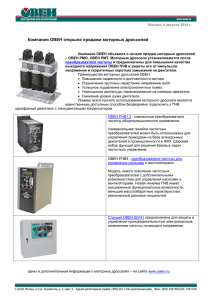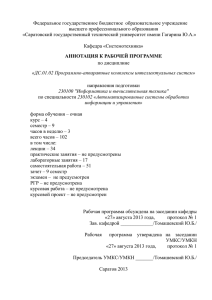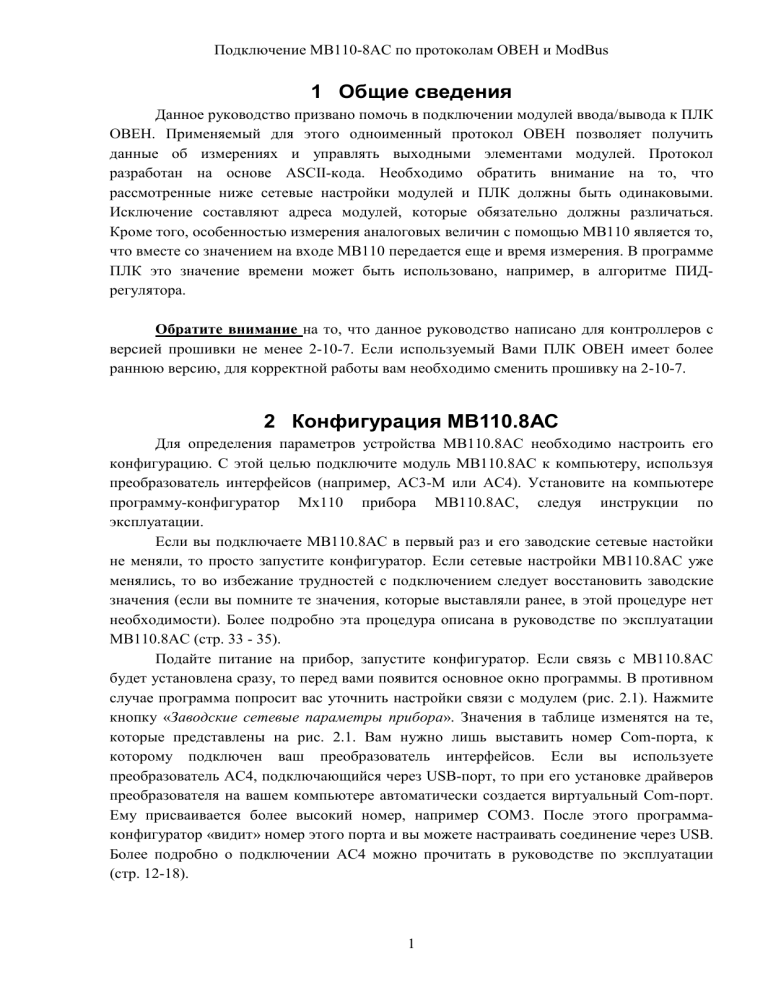
Подключение МВ110-8АС по протоколам ОВЕН и ModBus 1 Общие сведения Данное руководство призвано помочь в подключении модулей ввода/вывода к ПЛК ОВЕН. Применяемый для этого одноименный протокол ОВЕН позволяет получить данные об измерениях и управлять выходными элементами модулей. Протокол разработан на основе ASCII-кода. Необходимо обратить внимание на то, что рассмотренные ниже сетевые настройки модулей и ПЛК должны быть одинаковыми. Исключение составляют адреса модулей, которые обязательно должны различаться. Кроме того, особенностью измерения аналоговых величин с помощью МВ110 является то, что вместе со значением на входе МВ110 передается еще и время измерения. В программе ПЛК это значение времени может быть использовано, например, в алгоритме ПИДрегулятора. Обратите внимание на то, что данное руководство написано для контроллеров с версией прошивки не менее 2-10-7. Если используемый Вами ПЛК ОВЕН имеет более раннюю версию, для корректной работы вам необходимо сменить прошивку на 2-10-7. 2 Конфигурация МВ110.8АС Для определения параметров устройства МВ110.8АС необходимо настроить его конфигурацию. С этой целью подключите модуль МВ110.8АС к компьютеру, используя преобразователь интерфейсов (например, АС3-М или АС4). Установите на компьютере программу-конфигуратор Мх110 прибора МВ110.8АС, следуя инструкции по эксплуатации. Если вы подключаете МВ110.8АС в первый раз и его заводские сетевые настойки не меняли, то просто запустите конфигуратор. Если сетевые настройки МВ110.8АС уже менялись, то во избежание трудностей с подключением следует восстановить заводские значения (если вы помните те значения, которые выставляли ранее, в этой процедуре нет необходимости). Более подробно эта процедура описана в руководстве по эксплуатации МВ110.8АС (стр. 33 - 35). Подайте питание на прибор, запустите конфигуратор. Если связь с МВ110.8АС будет установлена сразу, то перед вами появится основное окно программы. В противном случае программа попросит вас уточнить настройки связи с модулем (рис. 2.1). Нажмите кнопку «Заводские сетевые параметры прибора». Значения в таблице изменятся на те, которые представлены на рис. 2.1. Вам нужно лишь выставить номер Com-порта, к которому подключен ваш преобразователь интерфейсов. Если вы используете преобразователь АС4, подключающийся через USB-порт, то при его установке драйверов преобразователя на вашем компьютере автоматически создается виртуальный Com-порт. Ему присваивается более высокий номер, например COM3. После этого программаконфигуратор «видит» номер этого порта и вы можете настраивать соединение через USB. Более подробно о подключении АС4 можно прочитать в руководстве по эксплуатации (стр. 12-18). 1 Подключение МВ110-8АС по протоколам ОВЕН и ModBus Рисунок 2.1 Вид окна конфигуратора установки связи с прибором После того, как выставлены корректные параметры связи, нажмите кнопку «Установить связь». Появится сообщение «Связь с прибором установлена». Нажмите кнопку «ОК», после чего на экране появится основное окно программы-конфигуратора. Рисунок 2.2 Вид окна, подтверждающего наличие связи с прибором Работа с основным окном конфигуратора МВ110.8АС подробно описана в руководстве по эксплуатации на этот модуль. Сетевые настройки для рассмотренного примера приведены на рис 2.3. Установленные здесь параметры связи в дальнейшем будут использованы при конфигурировании в ПЛК. Рисунок 2.3 Отображение сетевых параметров модуля в конфигураторе С помощью конфигуратора определяются параметры входных сигналов: определяется тип датчика (может быть выбран из списка 0-5мА, 0-20 мА, 4-20мА, 0-10 В см. рис.2.4), параметры коррекции характеристики и встроенного цифрового фильтра, границы измерения и параметр смещения десятичной точки. Более подробно настройка этих параметров описана в руководстве по эксплуатации МВ110.8АС (с. 22 - 25). 2 Подключение МВ110-8АС по протоколам ОВЕН и ModBus Рисунок 2.4 Типы датчиков, используемых МВ 110-8АС Рисунок 2.5. Определение параметров входов в конфигураторе МВ110.8АС– 8АС Функция опроса входов (см. рис.2.5) позволяет уже на этапе работы с конфигуратором просмотреть данные с подключенных входов в режиме реального времени, определив корректность подключения и правильность настройки входных устройств. 3 Подключение МВ110.8АС– 8АС по протоколу ОВЕН Соедините прибор МВ110.8АС с ПЛК по интерфейсу RS – 485. Запустите пакет CoDeSys, создайте новый проект или откройте существующий. Зайдите на вкладку Ресурсы и выберите пункт Конфигурация ПЛК (рис. 3.1). 3 Подключение МВ110-8АС по протоколам ОВЕН и ModBus Рисунок 3.1 Выбор раздела настройки конфигурации ПЛК В открывшемся слева окне конфигурации ПЛК правой кнопкой «мыши» нажмите верхнюю надпись. Например, при использовании ПЛК100-24.К-М этой надписью будет PLC 100 К. В открывшемся контекстном меню выберите пункт Добавить Подэлемент, а в появившемся новом контекстном меню – пункт Owen (Master). Рисунок 3.2 Добавления подэлемента типа Owen (Master) Таким образом, вы добавляете в конфигурацию модуль обмена данными по протоколу Овен. Контроллер должен быть ведущим прибором, то есть мастером сети, что отражено в названии добавленного модуля Owen (Master). Выделите появившийся модуль Owen (Master), в окне слева выберите вкладку Параметры модуля (Рис. 3.3). Задайте для параметра Max Response Delay ms значение не менее 200 мс в колонке Value. Рисунок 3.3 Определение параметра Max Response Delay ms 4 Подключение МВ110-8АС по протоколам ОВЕН и ModBus Заметим, что модуль расширения МВ110.8АС общается с ПЛК по интерфейсу RS485. Поэтому в параметрах подэлемента Owen Master заменим значение параметра используемого интерфейса Debug RS-232[Slot] на RS – 485. Рисунок 3.4. Замена параметра интерфейса связи подэлемента Owen Master Разверните пункт Owen (Master), нажав левой кнопкой «мыши» на значке «+». Выделите пункт RS-485 [SLOT], затем зайдите на вкладку Параметры Модуля. На рис. 3.5 представлены те значения параметров обмена по сети, которые вам необходимо установить (аналогично рис. 2.3). Рисунок 3.5 Параметры интерфейса RS – 485 Нажмите правой кнопкой мыши на пункте Owen (Master), в появившемся контекстном меню выберите пункт Добавить Подэлемент, а затем Float variable + time (Listen), как это показано на рис. 3.6. 5 Подключение МВ110-8АС по протоколам ОВЕН и ModBus Рисунок 3.6 Добавление входной переменной в разделе Owen Master Выделите появившийся пункт Float variable + time (Listen)[var]. В окне слева выберите вкладку Параметры модуля. В столбце Значение введите значения параметров, как это показано на рис. 3.7. В параметре Address вы должны задать адрес прибора МВ110.8АС, кратный 8, соответственно определенному в конфигураторе МВ110.8АС (рис. 2.3). В рассматриваемом примере это адрес 16. Рисунок 3.7 Определение значений параметров добавленной входной переменной Таким образом, вы создали переменную, которой будет присваиваться значение с первого входа прибора МВ110.8АС, имеющего сетевой адрес 16. Описание настройки адреса и других параметров работы МВ110.8АС приводится далее. Теперь подключим, к примеру, второй вход того же МВ 110. Для этого нажмите правой кнопкой мыши на пункте Owen (Master), в появившемся контекстном меню выберите пункт Добавить Подэлемент, а затем Float variable + time (Listen). Выделите еще один появившийся пункт Float variable + time (Listen)[var]. В окне слева выберите вкладку Параметры Модуля. В столбце Value введите значения параметров, как это показано на рис. 3.3. Обратите внимание, что изменилось значение только одного параметра – Address. Т.к. мы подключаем второй канал прибора с адресом 16, то в соответствии с протоколом ОВЕН адрес канала будет 17. Т.е. первый канал имеет адрес прибора, второй – адрес прибора плюс один и т.д. 6 Подключение МВ110-8АС по протоколам ОВЕН и ModBus Рисунок 3.8 Определение значений параметров второй добавленной входной переменной Значения со входов МВ110.8АС присваиваются переменным типа Real. Этим переменным можно дать имена. Для этого нажмите левой кнопкой мыши на надпись AT для соответствующей переменной и введите имя (например, var1 или var2). В итоге надпись будет выглядеть примерно так, как на рис. 3.9. Рисунок 3.9 Задание имен входных переменных и просмотр их значений при запуске программы При запуске программы на ПЛК, информация о входных сигналах будет отображаться в режиме реального времени в строке, определяющей переменную (см. рис. 3.9). 4 Подключение МВ110.8АСпо протоколу ModBus Для определения параметров устройства МВ110.8АС необходимо настроить его конфигурацию. С этой целью подключите модуль МВ110.8АС к компьютеру, используя преобразователь интерфейсов (например, АС3-М или АС4). Установите на компьютере программу-конфигуратор прибора МВ110, следуя инструкции по эксплуатации. Произведите конфигурирование прибора, следуя рекомендациям раздела 2. Настройте параметры входов, следуя рекомендациям, изложенным в разделе 2, и проверьте корректность входных сигналов. 7 Подключение МВ110-8АС по протоколам ОВЕН и ModBus Запустите CoDeSys, создайте новый проект или откройте существующий. Зайдите на вкладку Ресурсы и выберите пункт Конфигурация ПЛК (рис. 4.1). Рисунок 4.1 Конфигурация ПЛК В открывшемся слева окне конфигурации ПЛК правой кнопкой «мыши» нажмите верхнюю надпись. Например, при использовании ПЛК100-24.К-М этой надписью будет PLC 100 К. В открывшемся контекстном меню выберите пункт Добавить Подэлемент, а в появившемся новом контекстном меню – пункт ModBus (Master). Рисунок 4.2 Добавление подэлемента ModBus Master Таким образом, вы добавляете в конфигурацию модуль обмена данными по протоколу ModBus. Для опроса модулей и других устройств по сети с помощью данного протокола контроллер должен быть ведущим прибором, то есть мастером сети, что отражено в названии добавленного модуля ModBus (Master) (Рис.4.3). 8 Подключение МВ110-8АС по протоколам ОВЕН и ModBus Рисунок 4.3 Параметры добавленного модуля ModBus Master Заметим, что модуль расширения МВ110.8АС общается с ПЛК по интерфейсу RS485. Поэтому в параметрах подэлемента ModBus Master заменим значение параметра используемого интерфейса Debug RS-232[Slot] на RS – 485. Рисунок 4.4 Замена параметра интерфейса связи подэлемента ModBus Master Разверните пункт ModBus (Master), нажав левой кнопкой «мыши» на значке «+». Выделите пункт RS-485 [SLOT] , как это показано на рис 4.5. Затем зайдите на вкладку 9 Подключение МВ110-8АС по протоколам ОВЕН и ModBus Параметры Модуля, расположенную в верхней части правого окна на экране. На Рис. 4.6 представлены рекомендуемые значения параметров обмена по сети, которые вам необходимо установить. Выберите нужные значения из списков, выпадающих при нажатии на кнопки . Рисунок 4.5 Значения параметров сети модуля МВ110.8АС по протоколу ModBus Для того, чтобы самостоятельно настроить список и формат получаемых с МВ110.8АС данных, нажмите правой кнопкой мыши на пункте ModBus (Master), в появившемся контекстном меню выберите пункт Добавить Подэлемент, а затем модуль Universal Modbus device (рис. 4.6). Рисунок 4.6 Добавление модуля Universal Modbus device Выделите появившийся модуль Universal Modbus device [VAR], затем откройте окно его свойств, выбрав вкладку Параметры Модуля (рис. 4.7). Первые три пункта можно оставить без изменений, т.к. они описывают параметры связи по Ethernet, в то время как ПЛК связывается с МВ110 и другими модулями расширения ОВЕН по интерфейсу RS485. Необходимо выставить в параметре NetMode значение Serial, а также задать адрес МВ110 в пункте ModuleSlaveAddress. Например, адрес 16. Остальные параметры можно оставить в том виде, в каком они представлены на рис. 4.7 10 Подключение МВ110-8АС по протоколам ОВЕН и ModBus Рисунок 4.7 Параметры модуля Universal Modbus device Теперь необходимо добавить в модуль те переменные (регистры), которые вы планируете опрашивать по сети. Список адресов регистров МВ110.8АС приведен в руководстве по эксплуатации на этот прибор (стр. 51-53). К примеру, будем опрашивать значения на первом и втором входе МВ 110.8АС. Причем они должны передаваться в виде числа с плавающей точкой. Нажмите правой кнопкой на Universal Modbus device [VAR], затем в контекстном меню выберите пункт Добавить Подэлемент, а затем Real input module. Проделайте это дважды. Рисунок 4.8 Добавление входной переменной в формате с плавающей точкой Теперь в дереве PLC configuration появилось два новых элемента Real input module [VAR]. Для настройки выделите первый из них и откройте вкладку Параметры Модуля (рис. 4.9). Параметру Register Address необходимо присвоить адрес регистра, в котором хранится значение, полученное на входе МВ110.8АС. Адрес этого регистра для первого входа МВ110 равен 288 (более подробно способ адресации данных изложен в руководствах на модуль МВ110 с. 51-54). В строке Command необходимо выбрать команду 0х04 в соответствии с РЭ как показано на рис. 4.9. Аналогичным образом настройте другой элемент Real input module [VAR]. В параметре Register Address укажите адрес регистра 292 для опроса второго канала МВ 110.8АС. Так вы можете организовать 11 Подключение МВ110-8АС по протоколам ОВЕН и ModBus опрос нужного количества каналов одного модуля МВ 110, добавляя в Universal Modbus device [VAR] требуемое число переменных. Этим переменным также можно присвоить имена, например, var3 и var4. Рисунок 4.9 Параметры настройки регистра 1 входа Работа с Universal Modbus device удобна в случае, когда вам нет необходимости собирать с модуля всю доступную информацию. Выбирая вручную количество и тип опрашиваемых переменных, удается уменьшить информационную нагрузку сети RS485 и размеры занятой памяти ввода/вывода ПЛК. Рисунок 4.10 Задание имен входных переменных и просмотр их значений при запуске программы При запуске программы на ПЛК, информация о входных сигналах будет отображаться в режиме реального времени в строке, определяющей переменную (см. рис. 4.10). В рассмотренном на рис.4.10 примере входная переменная var3 определена, а ко входу переменной var4 датчик не подключен (соответственно при запуске связи с ПЛК отображается сообщение об ошибке #QNAN) 12